ps怎样把美女人物图片调成有气质好看的复古色效果?
发布时间:2017-11-30 15:40:22 作者:佚名  我要评论
我要评论
ps怎样把美女人物图片调成有气质好看的复古色效果?运用PHOTOSHOP软件,可以很简单的制作大家想要的照片,下面和小编一起来看看具体步骤吧
ps怎样把美女人物图片调成有气质好看的复古色效果?运用PHOTOSHOP软件,可以很简单的制作大家想要的照片,下面和小编一起来看看具体步骤吧。
原片与效果图的对比:左边为原片,右边为效果图

具体步骤:
1、老样子,打开我们的原片之后,重新复制(ctrl+J)一下背景图层,不要在原片上进行操作修改,然后新建一个图层组。创建一个“色彩平衡”调整图层,设置的参数(图文中的数字仅供参考,大家可以根据自己的需要来进行修改数字)如图文中,目的:为图像添加红色和黄色。

2、调整对比度:创建一个“曲线”调整图层,然后调节RGB曲线的形状,以提高画面的对比度。

3、选择“绿”通道,调整曲线的形状,以减少画面中的绿色。

相关文章
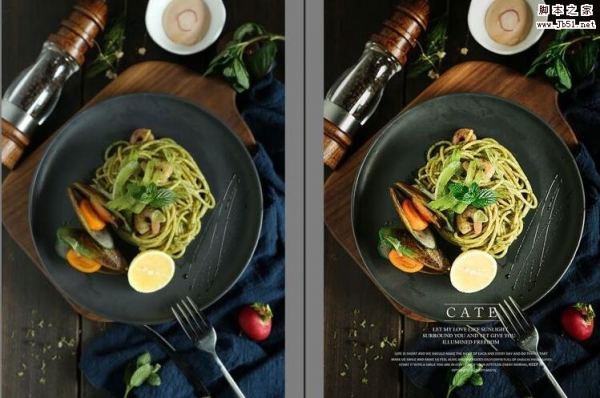 PS+LR怎样把自然光拍摄的美食调成好看的宣传海报效果?运用PS+LR软件,可以很简单的制作大家想要的照片,下面和小编一起来看看具体步骤吧2017-11-28
PS+LR怎样把自然光拍摄的美食调成好看的宣传海报效果?运用PS+LR软件,可以很简单的制作大家想要的照片,下面和小编一起来看看具体步骤吧2017-11-28 ps怎样把白天铁轨风景图调成日出晨曦的效果?运用PHOTOSHOP软件,可以很简单的制作大家想要的照片,下面和小编一起来看看具体步骤吧2017-11-28
ps怎样把白天铁轨风景图调成日出晨曦的效果?运用PHOTOSHOP软件,可以很简单的制作大家想要的照片,下面和小编一起来看看具体步骤吧2017-11-28 ps怎样把人物图片调成欧美胶片质感效果?运用PHOTOSHOP软件,可以很简单的制作大家想要的照片,下面和小编一起来看看具体步骤吧2017-11-24
ps怎样把人物图片调成欧美胶片质感效果?运用PHOTOSHOP软件,可以很简单的制作大家想要的照片,下面和小编一起来看看具体步骤吧2017-11-24 ps怎么给照片制作傍晚霞光的效果?ps中想要给图片调色,将白天的景色调成傍晚有晚霞的效果,该怎么制作呢?下面我们就来看看详细的教程,需要的朋友可以参考下2017-11-22
ps怎么给照片制作傍晚霞光的效果?ps中想要给图片调色,将白天的景色调成傍晚有晚霞的效果,该怎么制作呢?下面我们就来看看详细的教程,需要的朋友可以参考下2017-11-22 ps怎样把室内昏暗的女生照片调成梦幻少女般的效果?运用PHOTOSHOP软件,可以很简单的制作大家想要的照片,下面和小编一起来看看具体步骤吧2017-11-22
ps怎样把室内昏暗的女生照片调成梦幻少女般的效果?运用PHOTOSHOP软件,可以很简单的制作大家想要的照片,下面和小编一起来看看具体步骤吧2017-11-22 PS怎么给图片添加滤镜效果?ps中想要给图片调色,可以使用ps中的滤镜来实现改变颜色,该怎么改变呢?下面我们就来看看PS图片调色的教程,需要的朋友可以参考下2017-11-20
PS怎么给图片添加滤镜效果?ps中想要给图片调色,可以使用ps中的滤镜来实现改变颜色,该怎么改变呢?下面我们就来看看PS图片调色的教程,需要的朋友可以参考下2017-11-20 最近,名为粉黛乱子草的网红草火爆了朋友圈和微博,今天小编就教脚本之家的ps调色教程学习者用ps后期如何把灰蒙蒙的粉黛乱子草调成清新的仙女粉,满足你的少女心2017-11-15
最近,名为粉黛乱子草的网红草火爆了朋友圈和微博,今天小编就教脚本之家的ps调色教程学习者用ps后期如何把灰蒙蒙的粉黛乱子草调成清新的仙女粉,满足你的少女心2017-11-15
ps怎样把人物照处理成黑白艺术照 photoshop人物调色教程
ps怎样把人物照处理成黑白艺术照?运用PHOTOSHOP软件,可以很简单的制作大家想要的照片,下面和小编一起来看看具体步骤吧2017-11-14 ps怎样把昏暗的室外儿童麦田照调成午后暖暖的效果?运用PHOTOSHOP软件,可以很简单的制作大家想要的照片,下面和小编一起来看看具体步骤吧2017-11-13
ps怎样把昏暗的室外儿童麦田照调成午后暖暖的效果?运用PHOTOSHOP软件,可以很简单的制作大家想要的照片,下面和小编一起来看看具体步骤吧2017-11-13 ps怎样把白天教堂图片调成黑夜的效果?运用PHOTOSHOP软件,可以很简单的制作大家想要的照片,下面和小编一起来看看具体步骤吧2017-11-10
ps怎样把白天教堂图片调成黑夜的效果?运用PHOTOSHOP软件,可以很简单的制作大家想要的照片,下面和小编一起来看看具体步骤吧2017-11-10


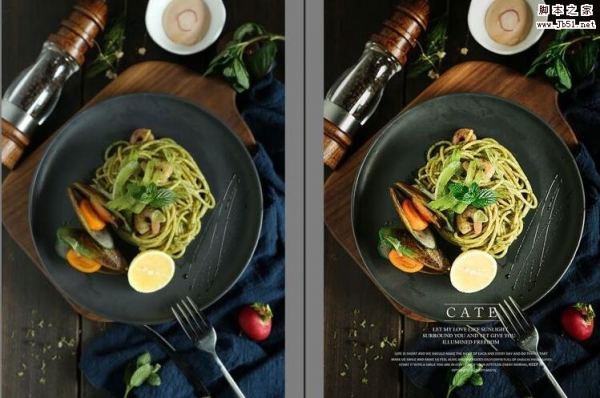









最新评论